VEXcode VR Enhanced และ VEXcode VR Premium รวมถึงการเข้าถึง VEXcode VR เวอร์ชันออฟไลน์สำหรับสถานที่ที่มีการเข้าถึงอินเทอร์เน็ตไม่ต่อเนื่องหรือไม่มีเลย
บทความนี้ให้คำแนะนำทีละขั้นตอนสำหรับการแบ่งปันและการใช้ VEXcodeVR แบบออฟไลน์ รวมถึงวิธีการและเวลาในการตรวจสอบข้อมูลสิทธิ์การใช้งาน
ดาวน์โหลด VEXcode VR ออฟไลน์
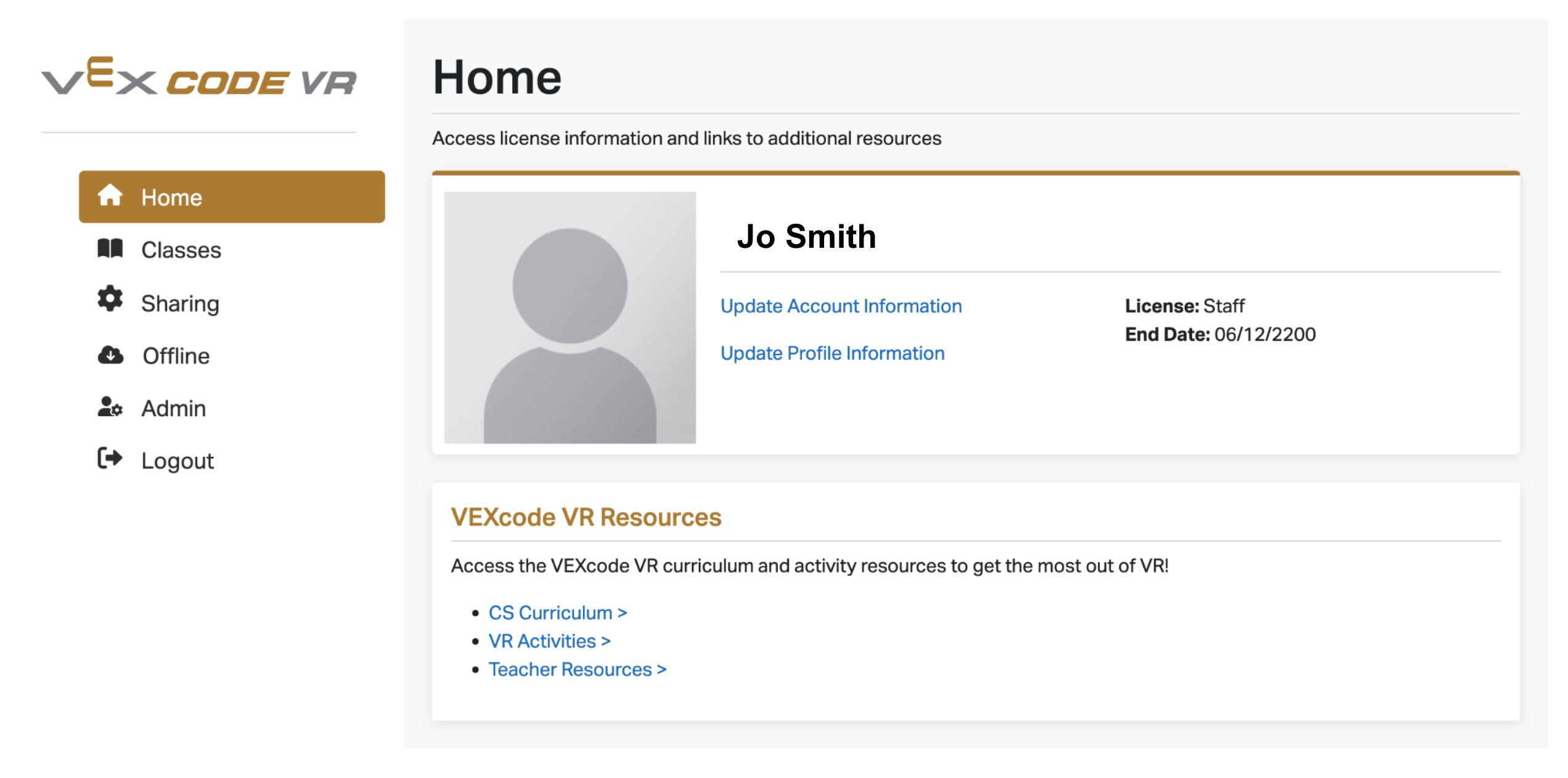
ขั้นแรก ไปที่ vradmin.vex.com และเข้าสู่ระบบ

เลือก "ออฟไลน์" เพื่อดูข้อกำหนดขั้นต่ำของระบบและลิงก์ดาวน์โหลด

เลือกปุ่มดาวน์โหลดที่เหมาะสมสำหรับระบบปฏิบัติการของคุณ และทำตามคำแนะนำเพื่อติดตั้ง Offline VEXcode VR ลงในอุปกรณ์ ลิงก์ดาวน์โหลดสามารถแชร์กับนักเรียนและครอบครัวเพื่อใช้ร่วมกับรหัสชั้นเรียนของคุณได้
การป้อนรหัสชั้นเรียนสำหรับ VEXcode VR ออฟไลน์
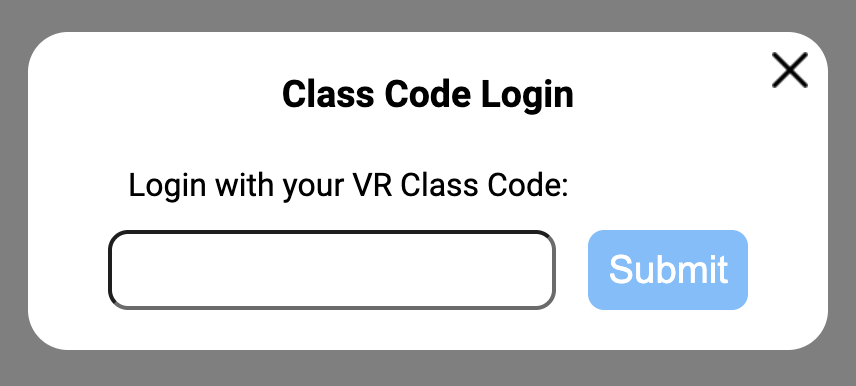
เมื่อเปิดใช้งาน VEXcode VR แบบออฟไลน์ ผู้ใช้จะได้รับแจ้งให้ป้อนรหัสชั้นเรียนทันที หากต้องการเรียนรู้วิธีแชร์รหัสชั้นเรียนหรือเข้าสู่ระบบชั้นเรียนใน VEXcode VR Enhanced หรือ Premium ดูบทความนี้
การตรวจสอบสิทธิ์รหัสชั้นเรียน
VEXcode VR ออฟไลน์ต้องใช้รหัสชั้นเรียนและการเชื่อมต่ออินเทอร์เน็ตเพื่อตรวจสอบใบอนุญาตในการใช้งานครั้งแรก หลังจากการใช้งานครั้งแรก ไคลเอนต์ออฟไลน์ VEXcode VR จะต้องเชื่อมต่ออินเทอร์เน็ตเพื่อตรวจสอบสิทธิ์ของรหัสชั้นเรียนอย่างน้อยทุก 30 วัน
หากต้องการเรียนรู้วิธีเข้าถึง VEXcode VR Enhanced หรือ Premium ดูบทความนี้
หากต้องการเรียนรู้วิธีสร้างคลาสใน VEXcode VR Enhanced หรือ Premium ดูบทความนี้.
หากต้องการเรียนรู้วิธีลงชื่อเข้าใช้ชั้นเรียนใน VEXcode VR Enhanced หรือ Premium โปรดดูบทความนี้
หากต้องการเรียนรู้วิธีแชร์โปรเจ็กต์ใน VEXcode VR Enhanced หรือ Premium ดูบทความนี้